Varmuuskopiointi, palauttaminen ja siirtäminen muistilappuihin Windows 10: ssä

Windows 10: llä ei ole sisäänrakennettua tapaa siirtää muistilaput toiseen tietokoneeseen. Mutta osoitamme sinulle, miten se tehdään täällä.
Sticky Notes Windows 10: ssä ovat digitaalisiaVastaa niitä kaikkialla läpäiseviä Post-It-muistiinpanoja, jotka näet juuttuneen näytöihin kaapissa ympäri maata. Huolimatta siitä, että se on nopea ja epävirallinen tapa kirjata tietoja, sekä muistilapujen paperi- että digitaaliversiot voivat joskus sisältää yllättävän tärkeitä tietoja (salasanat, seuranumerot, vuosipäivät jne.). Tämä on entistä todennäköisempää nyt, kun Sticky Notes on laajentanut ominaisuusjoukkoaan. Sticky Notes on edennyt pitkälle, kun se otettiin ensimmäisen kerran käyttöön Windows Vistassa. Se sisältää nyt paljon sisäänrakennettua älykkyyttä, kuten kyky tunnistaa aikataulun mukaiset lennot, tuki digitaalisille musteille ja tietysti, voit kirjoittaa niihin kuten olet aiemmin.
Yksi ominaisuus, joka puuttuu edelleen muistilapuista: varmuuskopiointi, tallentaminen ja palauttaminen muistilappuihisi.
Tämä tekee kaikkien hankkimisesta hieman hankalaanämä tärkeät tiedot mukanasi toiseen laitteeseen. Microsoft ei tarjoa kätevää tapaa varmuuskopioida muistilaput, mutta voit silti tehdä sen. Tässä artikkelissa näytetään, kuinka voit varmuuskopioida ja palauttaa muistilaput toiseen laitteeseen.
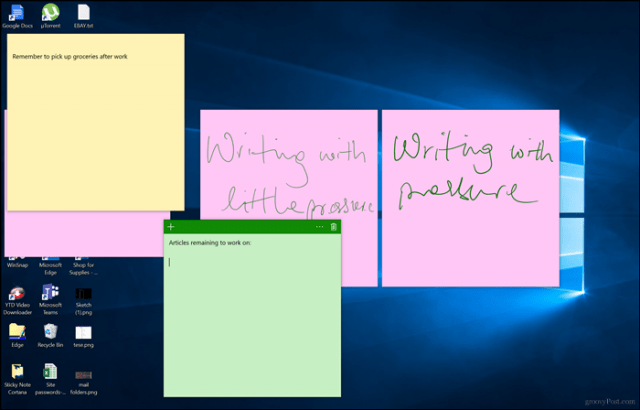
Kuinka varmuuskopioida ja palauttaa muistilappuja Windows 10 -käyttöjärjestelmässä toisella tietokoneella
Ensimmäinen askel muistilappujen tallentamisessa ja palauttamisessa on löytää missä Windows 10 pitää ne. Voit tehdä sen painamalla Windows-näppäintä + R, kirjoittamalla seuraava hakukenttään ja napsauttamalla Enter:
% LocalAppData% PackagesMicrosoft.MicrosoftStickyNotes_8wekyb3d8bbweLocalState
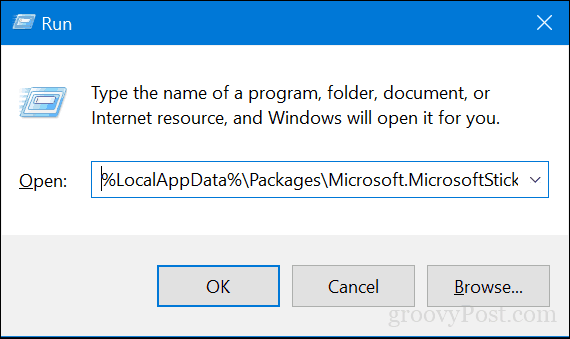
Kopioi tiedosto plum.sqlite tiedosto USB-peukaloasemaan tai muuhun varmuuskopiolähteeseen.
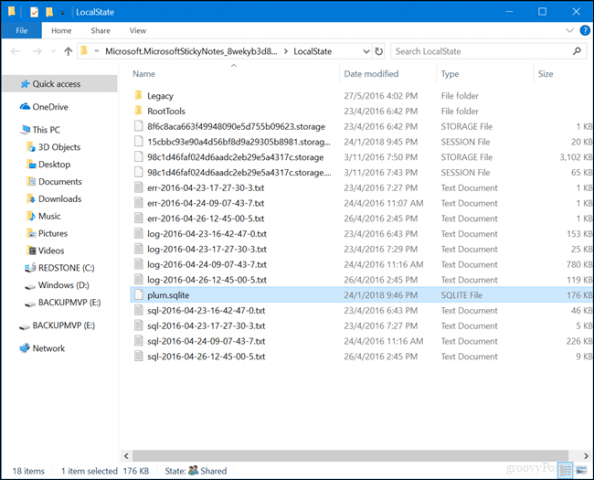
Kytke USB-asema toiseen laitteeseen, johon haluat palauttaa ne, avaa sama Sticky Notes -kansio ja kopioi ja liitä sitten plum.sqlite tiedosto samaan kansioon. Klikkaus Korvaa tiedosto määränpäähän pyydettäessä.
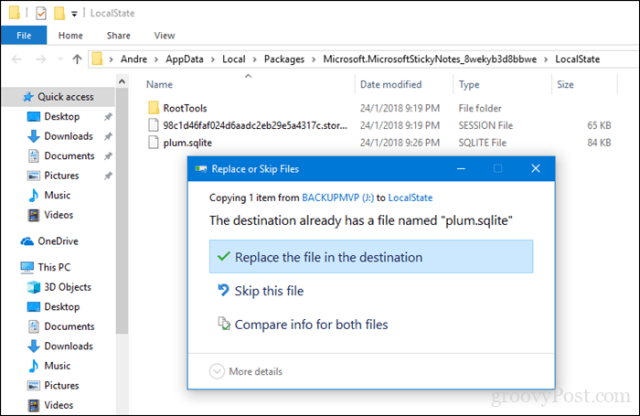
Sulje kansio, käynnistä tietokone uudelleen vain vahvistaaksesi muutokset ja käynnistä Sticky Notes toisella laitteella. Sinun pitäisi nähdä muistilaput uudessa laitteessasi. Se siitä!
Kerro meille mitä ajattelet. Oletko suuri digitaalisten muistilappujen fani vai pidätkö mieluummin vanhanaikaisista Post-It-muistiinpanoista?










Jätä kommentti